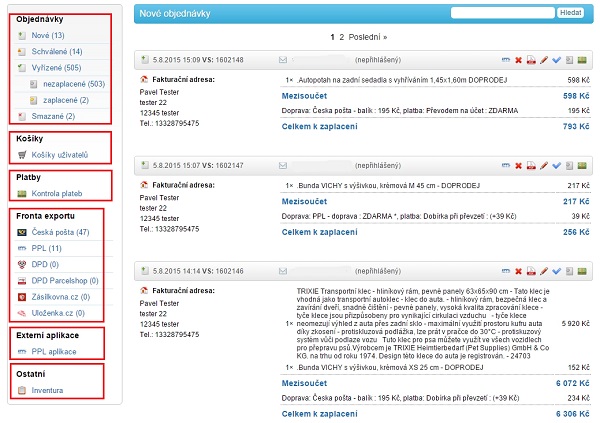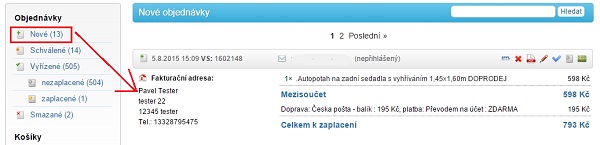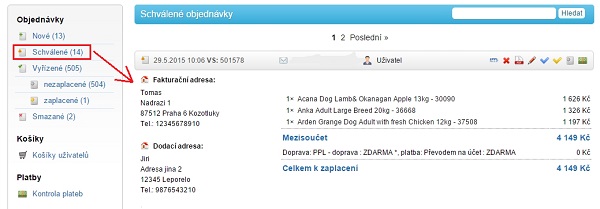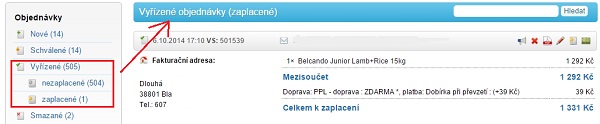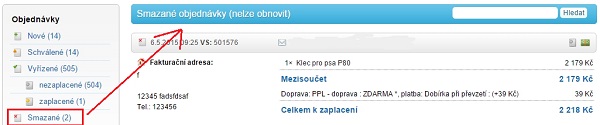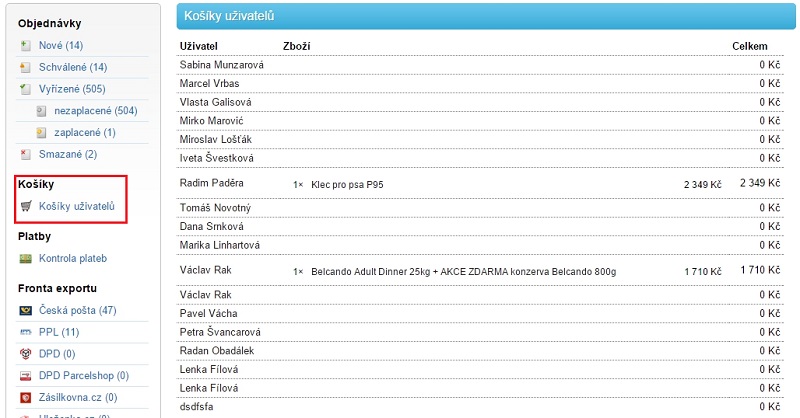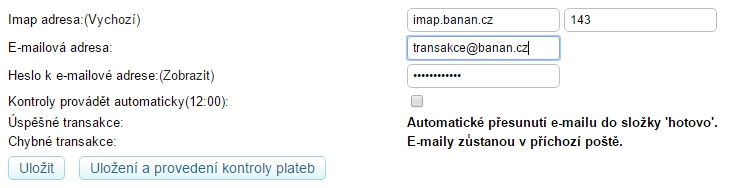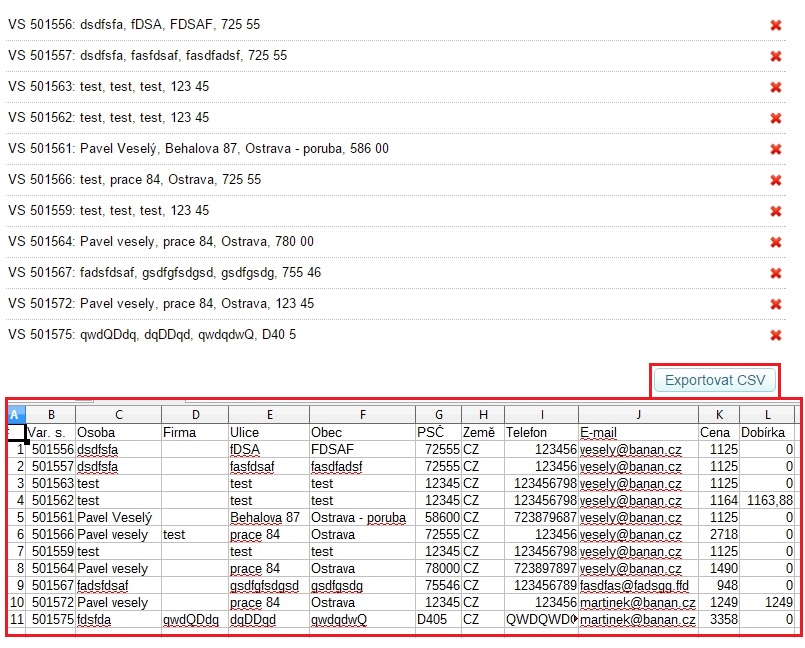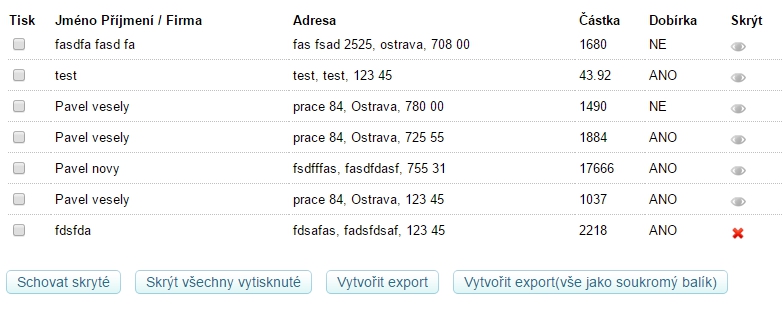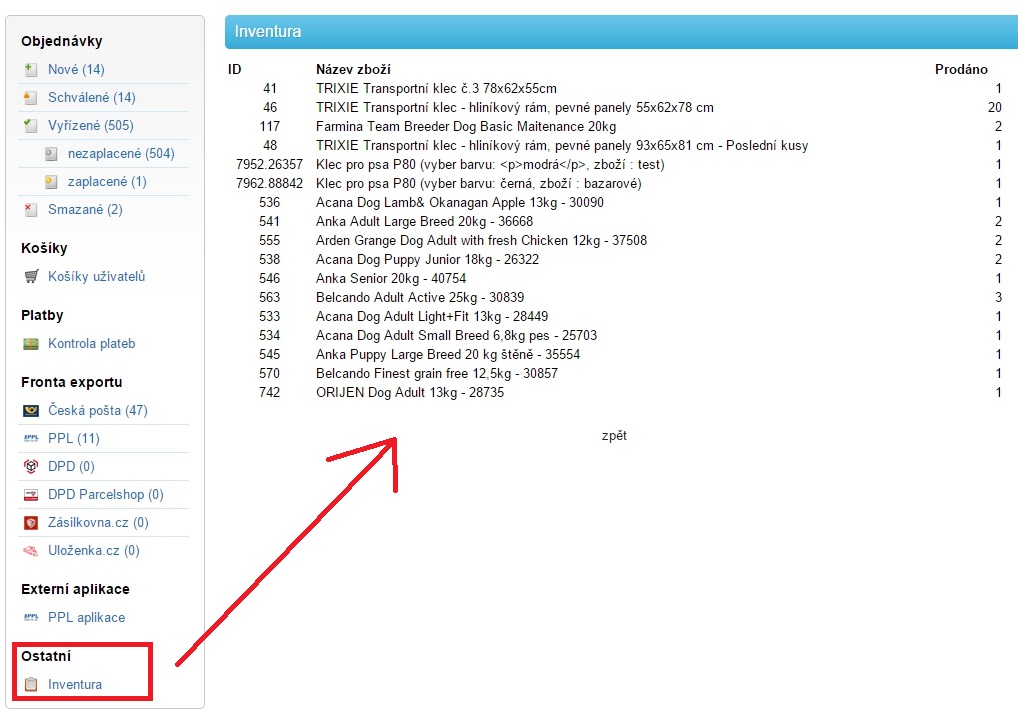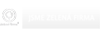Objednávky a platby
Zde máte veškerý přehled nad objednávkami
Implicitně se zobrazí okno nových objednávek po zvolení této sekce.
Jak vytvořit objednávku?
1)
Jako zákazník zvolíte u výpisu zboží "Do košíku". Zboží je tím pádem přesunuto do virtuálního košíku, kde máte uložený jeho výběr. Takto to můžete udělat u každého zboží, které chcete objednat a cena košíku se Vám pěkně sečte.
2)
Po ukončení výběru zvolíte "Otevřít košík" a zobrazí se výpis zvoleného zboží (obsah košíku). V případě, že uživatel není registrovaný, níže se zobrazí formulář pro vstupní údaje. V nastavení můžete zvolit, zda po vyplnění a potvrzení chcete automaticky uživatele registrovat - Nastavení - obecné - Nastavení zasílání - Automatická registrace při objednávce. V takovém případě mu bude zaslán e-mail s přihlašovacími údaji.
3)
Předposledním krokem je postoupení na rekaputilaci objednávky nebo vrácení k nákupu (dole pod formulářem).
4)
Posledním krokem je potvrzení objednávky (dole pod formulářem).
- Zde máte 2 možnosti, buď "Objednat", anebo "Odeslat nezávaznou objednávku". Dle toho, zda-li máte v sekci Nastavení - obecné povolené "Použít poptávku".
Tlačítka:
 - zařadit do fronty PPL aplikace.
- zařadit do fronty PPL aplikace.
 - smaže onjednávku či jakýkoliv jiný objekt, kde je toto tlačítko zobrazeno.
- smaže onjednávku či jakýkoliv jiný objekt, kde je toto tlačítko zobrazeno.
 - zobrazí Vaší fakturu či výzvu v pdf souboru.
- zobrazí Vaší fakturu či výzvu v pdf souboru.
 - editování údajů na objednávce.
- editování údajů na objednávce.
 - potvrzení, schválení a vyřízení objednávek
- potvrzení, schválení a vyřízení objednávek
 - označí objednávku jako zaplacenou
- označí objednávku jako zaplacenou
 - označí objednávku jako nezaplacenou
- označí objednávku jako nezaplacenou
Objednávky
Zde máte kontrolu nad novými objednávkami, můžete je schvalovat, upravovat a nebo mazat pomocí tlačítek, která jsou popsána výše.
Objednávky jsou rozděleny do 4 podsekcí: Nové, Schválené, Vyřízené a Smazané.
Důležité:
- Objednávku je možno označitk vyřízení, pouze pokud máte na skladě odpovídající počet kusů zboží, pokud sklad používáte.
- Objednávku lze přesunout k vyřízení pouze tehdy, je-li odpovídající množství zboží na skladě.
- Objednávku lze schválit, pokud se stav zboží na skladě patřičně upraví.
- V případě smazání objednávky se smaže nenávratně!!!
- Při označení objednávky jako vyřízená se zašle email zákazníkovi. A to v případě, že máte tuto volbu povolenou v sekci Nastavení - obecné - emaily - Odesílat email o schválení objednávky.
Nové:
Zde jsou všechny neschválené objednávky, tedy takové, u kterých zákazník zvolí tlačítko potvrdit při objednávání.
- Můžeme upravovat i ceny v jiné měně, nebo měnit převodní kurz, který se vždy použije pro zpětný přepočet na Kč (kvůli faktuře, ta musí být vždy v Kč).
- Při editaci objednávky máte možnost změnit kupujícího na plátce DPH/neplátce DPH úplně dole v editačním formuláři a také máte možnost označit volbu jsme plátci DPH a odběratel je zahraniční plátce DPH.
- Pokud jste plátci DPH, přicházíte o možnost sledování zásilky. Zasílka je např. balík PPL a v tom případě stačí, když zákazníkovi z e-shopu pošlete jeho číslo klientovi na e-mail.
Schválené:
Mají přiřazené zboží a čekají na platbu.
Vyřízené:
Dělí se dále na nezaplacené/zaplacené. Je vystavená faktura a ty, které jsou např. odeslané zákazníky, je dále možné označit jako zaplacené kliknutím na příslušnou ikonu, případně je možné je smazat.
- Zde také dochází k vystavení faktury a jejímu zasláni zákazníkovi na e-mail, pokud tak máte nastaveno v nastavení - obecné.
Smazané:
Přehled všech smazaných objednávek. Jakmile již nějakou objednávku smažete, nelze ji již obnovit !
Košíky
V této sekci se můžete podívat, jaké produkty si dávají Vaši zákazníci do košíku. Máte zde přehled který uživatel si přidal které zboží do košíku a celkovou částku.
- Po kliknutí na jméno uživatele, se ocitneme ihned v editaci údajů zvoleného uživatele.
- Po kliknutí na název zboží, se Vám v novém okně otevře tento produkt ve Vašem e-shopu.
Platby
Zde máte možnost nastavit automatickou kontrolu plateb. Pro automatickou kontrolu platby je nutné si vytvořit e-mailovou schránku (doporučuji používat jenom na přijaté transakce). Poté je nutné si tuto e-mailovou schránku nastavit ve Vašem bankovnictví, tak aby se přijaté transakce automaticky posílali na tuto e-mailovou schránku.
V e-shopu je poté zapotřebí nastavit tyto informace:
- IMAP adresa - nastavení protokolu pro vzdálený přístup k e-mailové schránce.
- E-mailová adresa - zde zadáte vaši e-mailovou adresu, kterou jste si pro tuto příležitost speciálně vytvořili.
- Heslo k e-mailové adrese - zadáte správné heslo k e-mailové adrese, kterou jste uvedli o řádek výše.
- Kontroly provádět automaticky (12:00) - pokud zaškrnete tuto možnost, bude se kontrola plateb provádět automaticky ve 12:00. V opačném případě můžete vždy kontrolu provést kliknutím na tlačítko "Uložení a provedení kontroly plateb".
Historie provedení kontroly plateb - zde naleznete záznamy dříve provedených kontrol plateb.
Fronta exportu
Možnost exportovat objednávky do účetních systému - tabulkové programy jako Excell, Calc, apod. Máte také možnost exportovat faktury pro program Pošta poskytovaný Českou poštou.
Na obrázku můžete vidět vystřihnutý náhled takového souboru, otevřeného v některém z tabulkových procesorů, uvedených v odstavci výše:
Externí aplikace
Zde můžete provést export pro PPL aplikaci. Skryté objednávky nelze vyeprtovat.
Inventura
Zobrazí množství prodaného zboží. Je zapotřebí vybrat datum v konkrétním rozpětí, ve kterém se Vám má zobrazit prodané zboží.